7 beste rettelser for Dolby Atmos som ikke fungerer i Netflix på Android TV
Miscellanea / / May 03, 2022
Netflix Premium-abonnementet lar deg streame innhold i Dolby Vision og Dolby Atmos. Disse lyd- og videoformatene vil gi beste Netflix-seeropplevelse på strømmeoppsettet ditt. Men noen ganger klarer ikke Dolby Atmos å fungere ordentlig i Netflix på Android TV.

Fraværet av Dolby Atmos frarøver deg helt sikkert en god lydopplevelse. Du må imidlertid huske at du bare kan nyte Dolby Atmos-lyd i beste fall med støttende lydoppsett – høyttalere, hodetelefoner og lydvideomottakere. Vi har listet opp noen nyttige rettelser for Dolby Atmos som ikke fungerer i Netflix på Android TV.
1. Sjekk om Dolby Atmos er aktivert på Android TV
Først må du sjekke om du har aktivert Dolby Atmos på Android TV. Mange smart-TV-er som kjører Android TV-operativsystemet kommer med denne funksjonen, og du kan ha deaktivert den mens du finjusterte innstillingene. Så du må kanskje sjekke og aktivere den manuelt for å nyte Netflix-binges. Følg disse trinnene.
Trinn 1: Gå til Innstillinger-ikonet på Android TV-startskjermen.
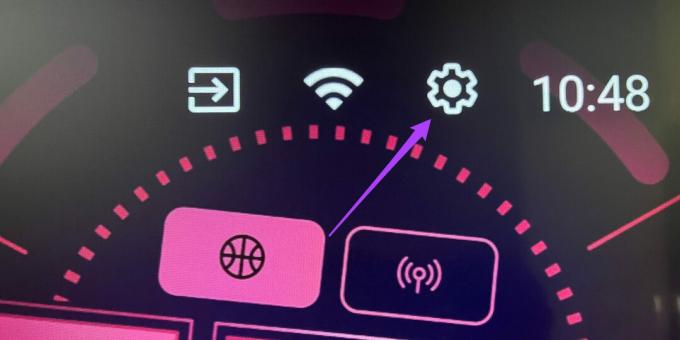
Steg 2: Velg Enhetsinnstillinger.

Trinn 3: Gå til Lyd.

Trinn 4: Gå til alternativet Velg formater.

Trinn 5: Velg Manuell for å vise forskjellige lydformater.

Trinn 6: Sjekk om Dolby Atmos er valgt.
Alternativt kan du bruke følgende metode for å sjekke det samme.
Trinn 1: Åpne TV-innstillinger ved å trykke på menyknappen på fjernkontrollen. Hvis fjernkontrollen har en dedikert menyknapp for å åpne innstillinger, bruk den.

Steg 2: Velg Lyd.

Trinn 3: Sjekk om Dolby Atmos er aktivert. Hvis ikke, trykk på bryteren for å aktivere den.

Etter dette slår du av Android TV-en og slår den på igjen for å sjekke om du ser Dolby Vision- og Dolby Atmos-logoene under en film eller et TV-program på Netflix.
2. Sjekk Netflix-dataplanen din
Netflix-brukere kan velge Premium-planen for å nyte Dolby Atmos og Dolby Vision. Men hvis du ikke vet hvilket abonnement du har, kan du alltid sjekke det fra Netflix-kontoen din. Du kan bruke datamaskinen til det.
Følg disse trinnene.
Trinn 1: Åpne Netflix-nettstedet i en nettleser.
Besøk Netflix

Steg 2: Logg på kontoen din og klikk på profilikonet ditt øverst til høyre.

Trinn 4: Klikk på Konto fra rullegardinmenyen.

Trinn 5: Se etter Plandetaljer på siden Kontoinnstillinger.

Hvis du ser Premium Ultra HD ved siden av plandetaljer, betyr det at Dolby Atmos-støtte er tilgjengelig for abonnementet ditt.
3. Sjekk faktureringsdetaljer for Netflix-kontoen din
Det er en sjanse for at Netflix ikke kunne behandle den månedlige abonnementsavgiften fra bankkontoen din. Vi anbefaler at du sjekker faktureringsinformasjonen din fra Netflix-kontodetaljene. Følg disse trinnene.
Trinn 1: Åpne Netflix i en nettleser og logg på kontoen din.
Besøk Netflix
Steg 2: Gå til Kontoinnstillinger.

Trinn 3: Se etter kortnummeret ditt i delen Medlemskap og fakturering.

Trinn 4: Klikk på Faktureringsdetaljer ved siden av kortnummeret ditt.

Du vil nå se en liste over alle tidligere transaksjoner fra kontoen din. I tilfelle du ser en ubehandlet betaling, anbefales det å sjekke din foretrukne betalingsmåte. Følg disse trinnene.
Trinn 1: Gå tilbake til kontosiden.
Steg 2: Klikk på alternativet Administrer betalingsinformasjon ovenfor Faktureringsdetaljer.

Du kan nå velge å redigere detaljene for din foretrukne metode eller endre betalingsmåten.

4. Sjekk om høyttalerne dine støtter Dolby Atmos
En av de avgjørende aspektene for å nyte Dolby Atmos-lyden er å sjekke om høyttalerne dine støtter Dolby Atmos eller ikke. Enten du bruker TV-høyttalere, bluetooth-høyttalere eller et hjemmekinooppsett, er det nødvendig å sjekke om de respektive modellene støtter Dolby Atmos. Ellers får du lyd, men den vil ikke være så oppslukende som Dolby Atmos ville gitt.
Besøk høyttalerprodusentens nettsted og sjekk produkt- eller støttesiden for å se etter Dolby Atmos-støtte.
5. Sjekk HDMI-tilkobling med Android TV
Flere smart-TVer som kjører Android TV OS har støtte for ARC (Audio Return Channel) i en av HDMI-portene på baksiden. HDMI ARC gir bredere båndbredde for lydsignaler med videosignaler, så du trenger ikke en separat lydkabel for Android TV.

Hvis høyttalerne eller lydoppsettet (hjemmekino, AVR, konsoll eller strømmeenhet) støtter Dolby Atmos, må du koble HDMI-kabelen til HDMI ARC-porten på Android TV. Bak TV-en kan du spille en av portene med en etikett – HDMI (ARC) eller HDMI (lydutgang).
6. Oppdater Netflix-appen
Oppdatering av appene er et must for hver plattform. Det er en sjanse for at en feil i Netflix-appen begrenser Dolby Atmos-avspilling på Android TV. Følg disse trinnene for å sjekke om det er en oppdatering tilgjengelig.
Trinn 1: Gå til Play Store på Android TV.

Steg 2: Velg profilikonet ditt øverst til venstre.

Trinn 3: Velg Administrer apper og spill.

Trinn 4: Velg Se etter oppdateringer.

Installer appoppdateringer ofte på Android TV.
7. Logg ut og logg på igjen
Hvis du ikke ser at Dolby Atmos blir aktivert i Netflix til tross for at du følger trinnene ovenfor, foreslår vi at du logger av og logger på igjen på Netflix-kontoen din. Følg disse trinnene.
Trinn 1: Åpne Netflix-appen og velg profilen din.

Steg 2: Gå til alternativene på venstre side av appgrensesnittet.

Trinn 3: Velg alternativet Få hjelp nederst til høyre.

Trinn 4: Velg Logg av.

Trinn 5: Skriv inn Netflix ID og passord på nytt for å logge på.
Nyt Dolby Atmos på Netflix
Flere Netflix-filmer og originalserier kommer med Dolby Atmos-avspilling. Hvis du har et kapabelt lydoppsett for å få det beste ut av Dolby Atmos-lyd, bør du aktivere muligheten for å nyte oppslukende lyd. Reparasjonene nevnt ovenfor vil hjelpe deg hvis Dolby Atmos ikke fungerer på Android TV. Del dette innlegget med noen som har det samme problemet.
Sist oppdatert 04. mai 2022
Artikkelen ovenfor kan inneholde tilknyttede lenker som hjelper til med å støtte Guiding Tech. Det påvirker imidlertid ikke vår redaksjonelle integritet. Innholdet forblir objektivt og autentisk.



